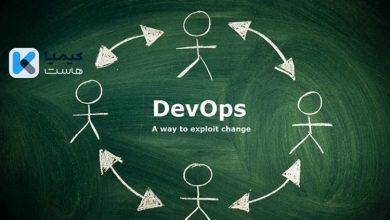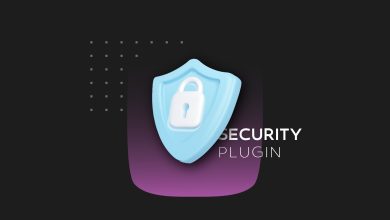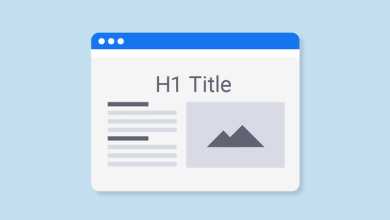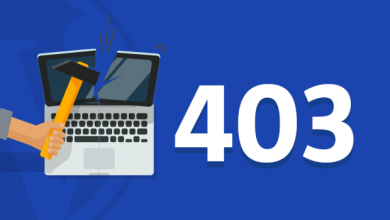نحوه اتصال whm به سیستم whmcs
در این آموزش قصد داریم نحوه ی اتصال پنل نمایندگی هاست WHM به پنل مدیریت هاستینگ WHMCS را به شما همراهان همیشگی کیمیا هاست آموزش دهیم پس با ما همراه باشید

در صورتی که شما هم تصمیم گرفته اید یک سایت هاستینگ راه اندازی کنید و به ارائه خدمات هاست و دامنه بپردازید حتما آگاه هستین در صورتی که بتوانید whm را به whmcs متصل کنید در این صورت بلافاصله بعد از خرید هاست از سمته مشتری، سریعا مشخصات هاست خریداری شده برای مشتری ارسال می شود که در این آموزش نحوه اتصال whm به سیستم whmcs را به شما می گوئیم.
پس در ادامه آموزش نحوه اتصال whm به سیستم whmcs با ما همراه باشید، اتصال پنل نمایندگی به سیستم WHMCS به منظور خودکار سازی وظایف ساخت و تحویل سرویس ها پس از پرداخت ضروری بوده و لازم است حتما ارتباط بین این دو کنترل پنل برقرار باشد ، همچنین به منظور انسداد و حذف سرویس ها و یا ارتقا پلن سرویس ها نیز این ارتباط بسیار مهم و حیاتی می باشد.
لازم است در سه مرحله که در ادامه برایتان توضیح داده شده است، تنظیمات مورد نیاز را اعمال نمایید.
پیشنهاد ما: آپدیت whmcs
مرحله ی اول: افزودن سرور Cpanel به WHMCS:
بدین منظور مراحل زیر را دنبال نمایید:
- در مدیریت WHMCS به مسیر Setup > Products/Services > Products/Services > Servers بروید.
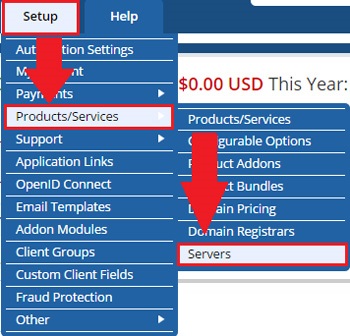 بر روی Add New Server کلیک کنید.
بر روی Add New Server کلیک کنید.

موارد ذیل را به ترتیب و با دقت تکمیل نمایید:
- Name : نام سرور
- IP Address : آی پی سرور
- Primary Nameserver : DNS اصلی
- Secondary Nameserver : DNS ثانویه
- Type : نوع سرور Cpanel انتخاب شود
- Username : نام کاربری نمایندگی WHM
- Password : رمز عبور نمایندگی
- Access Hash : این گزینه یک مورد امنیتی قوی می باشد که می توانید همراه با نام کاربری از آن نیز استفاده نمایید. برای استفاده از Access Hash در پنل WHM نمایندگی خود به مسیر Cluster/Remote Access > Setup Remote Access Key بروید.
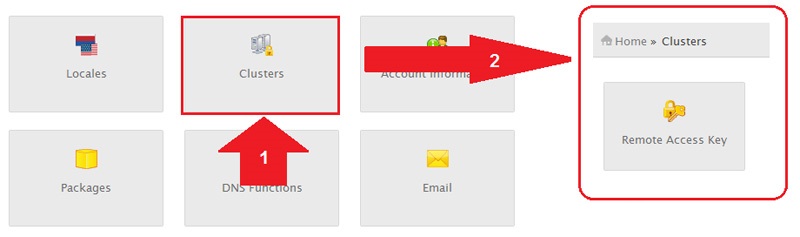
کد مورد نظر را Copy و در فیلد بخش Add Server ان را Paste نمایید.
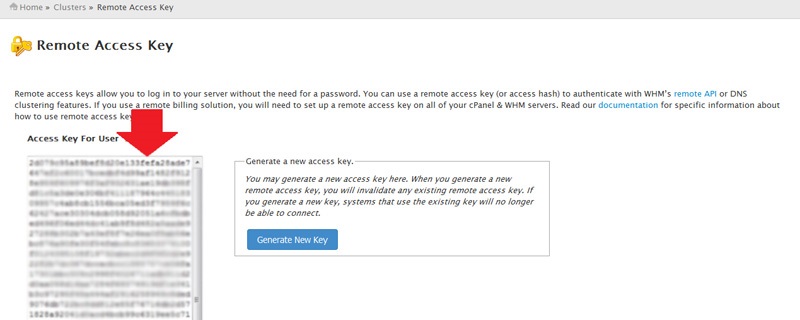
Secure : پیشنهاد می شود حالت امن SSL را فعال نمایید
- Port : پورت پیشفرض به صورت خودکار نمایان است مگر سرور شما بر روی پورت دیگری کانفیگ شده باشد که باید گزینه ی Override with Custom Port را تیک بزنید.
- سایر موارد همگی اختیاری بوده و الزامی به تکمیل آن ها وجود ندارد.
- در آخر بر روی Save Changes کلیک کنید.
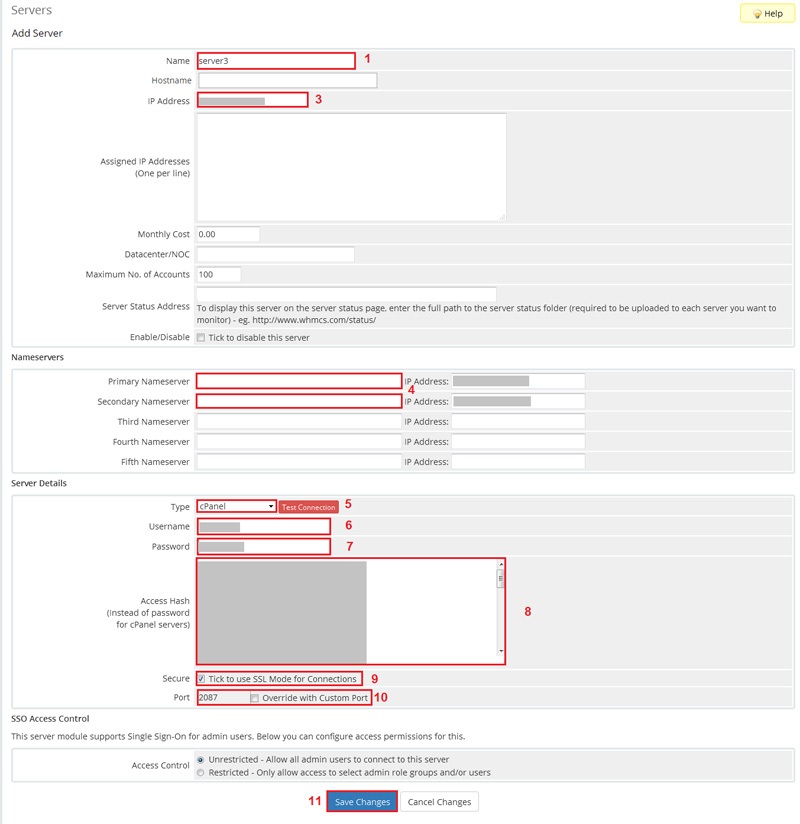
مرحله ی دوم: ایجاد و تنظیم پکیج سرویس ها در WHM:
بدین منظور مراحل زیر را دنبال نمایید:
- وارد پنل WHM نمایندگی هاست خود شوید
- سپس به مسیر Packages > Add a Package بروید
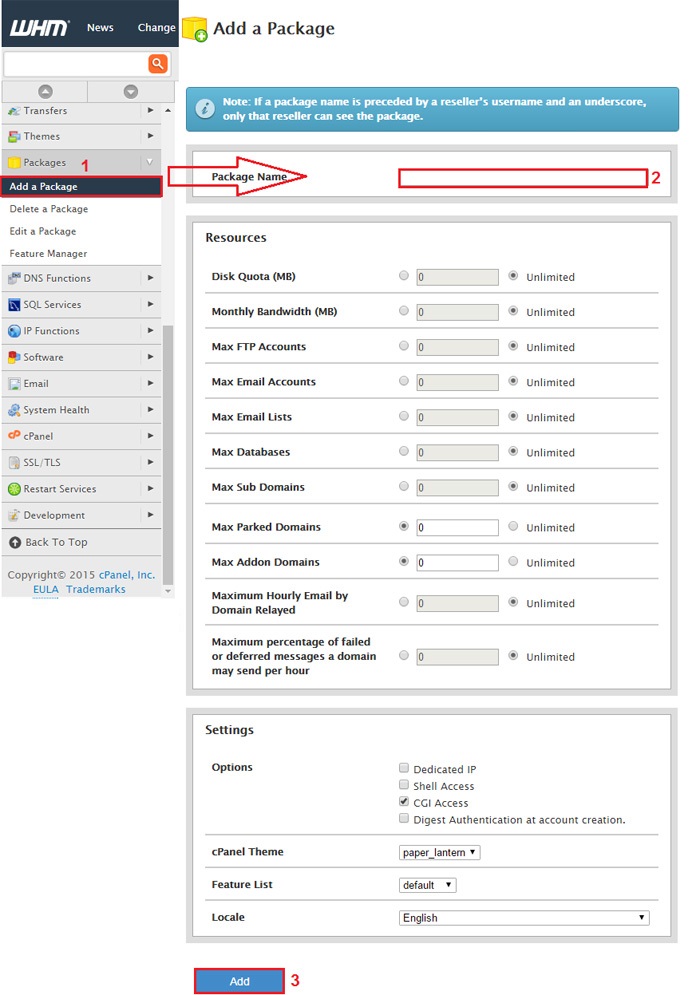
در این قسمت مهم ترین نکنه نام پکیج یا Package Name می باشد که می بایست همین نام را دقیقا در هنگام ساخت پکیج ها در WHMCS نیز وارد نمایید.
- سایر موارد را به صورت دلخواه تنظیم نموده و پکیج را ADD کنید.
مرحله ی سوم : ایجاد و تنظیم پکیج سرویس ها در WHMCS:
بدین منظور مراحل زیر را دنبال نمایید:
- در مدیریت WHMCS به مسیر Setup > Products/Services > Products/Services بروید.
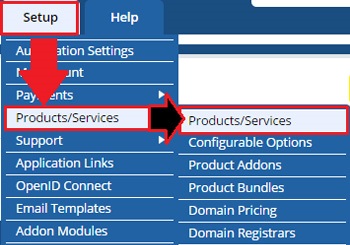
بر روی Create a New Product کلیک کنید.
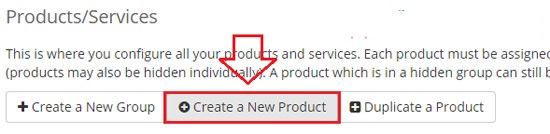
تنظیمات عمومی و قیمت را به صورت نرمال وارد نمایید و زمانیکه به تنظیمات مربوط به Module Setting رسیدید می بایست در قسمت Module Name گزینه ی Cpanel را انتخاب نمایید.
- همچنین بدین منظور که تمامی سفارشات برای سرور افزوده شده به صورت اوتوماتیک ایجاد گردند نیز می توانید گزینه ی Automatically setup the product as soon as the first payment is received را نیز انتخاب نمایید و در غیر این صورت گزینه ی Automatically setup the product when you manually accept a pending order را جهت تایید دستی ادمین و سپس ساخت اکانت انتخاب نمایید.
- توجه داشته باشید حتما در قسمت WHM Package Name نام پکیجی که در WHM ایجاد نمودید را دقیقا وارد نمایید.
- سپس تنظیمات را ذخیره نمایید تا پکیج جدید افزوده شود.
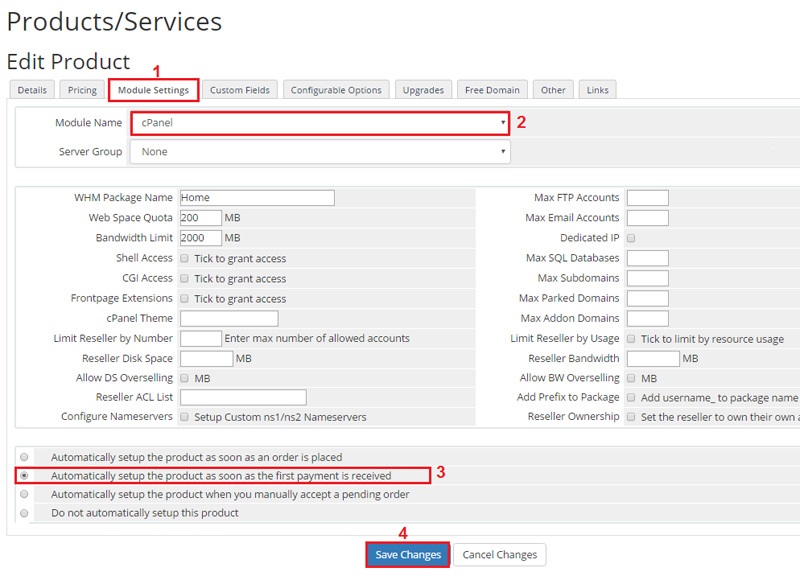
هم اکنون می توانید جهت تست بر روی لینک ورود به سی پنل کلیک نمایید، در صورتیکه با موفقیت وارد شدید نیز می توانید به صورت تستی یک سفارش ثبت نمایید و به صورت دستی سرویس را Create کنید. در صورتیکه بدون نیاز به ورود به WHMسرویس با موفقیت ایجاد شد ، تنظیمات شما همگی صحیح بوده و کار به اتمام رسیده است . در غیر این صورت مراحل فوق را مجدد و با دقت بیشتر تکرار نمایید.
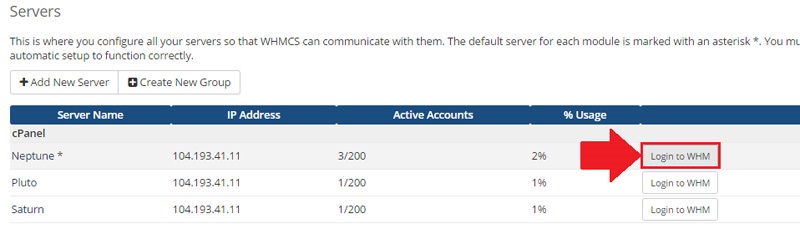
در صورتی که این آموزش برای شما مفید واقع شد از شما دعوت می کنیم سایر آموزش های whmcs ما را نیز مطالعه فرمایید.